So verkaufen Sie digitale Kunst auf einer WordPress-Website (Schritt für Schritt)
Veröffentlicht: 2023-06-19Egal, ob Sie Grafikdesigner, Fotograf oder kreativer Künstler sind, vielleicht denken Sie darüber nach, einen Online-Shop einzurichten, um neue Kunden zu erreichen. Wenn Sie jedoch noch nie eine Website erstellt haben, wissen Sie möglicherweise nicht, wie Sie digitale Kunst online verkaufen können. Und ehrlich gesagt mag das ganze Projekt ein wenig einschüchternd wirken.
Dann sind Sie bei uns genau richtig! Um Ihnen den Einstieg zu erleichtern, haben wir eine Schritt-für-Schritt-Anleitung für den Verkauf digitaler Kunst auf WordPress erstellt. Während Sie sich vielleicht schon andere Optionen wie Etsy oder Shopify angesehen haben, gibt Ihnen WordPress mehr Kontrolle über Ihre digitalen Produkte und Finanzen.
Was Sie beachten sollten, bevor Sie digitale Kunst online verkaufen
Zu lernen, wie man digitale Kunst online verkauft, kann mehrere Vorteile haben. Zunächst einmal kann es Ihnen dabei helfen, Ihre Arbeit einem breiteren Publikum zugänglich zu machen und sich als kreativer Profi zu etablieren.
Allerdings gibt es einige Dinge zu beachten, bevor Sie beginnen. Zunächst sollten Sie sicherstellen, dass Sie die richtige Plattform auswählen.
Sie könnten beispielsweise darüber nachdenken, Ihre digitalen Kunstwerke auf Marktplätzen wie Etsy oder Shopify zu verkaufen:
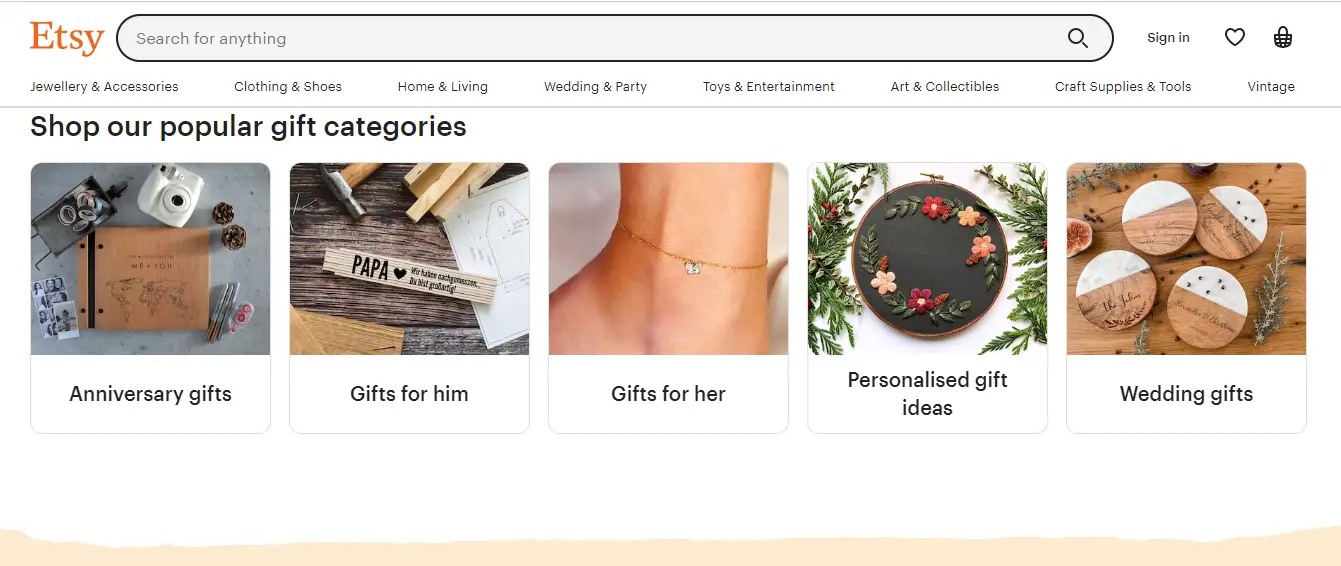
Dies kann den Prozess zwar etwas vereinfachen, gibt Ihnen jedoch nicht viel Kontrolle darüber, wie Sie Ihre Produkte präsentieren. Außerdem erheben die meisten dieser Marktplätze für jeden Verkauf eine Provision. Daher sollten Sie darüber nachdenken, eine eigene Website zu erstellen und Ihre Produkte darauf zu verkaufen.
Es gibt mehrere Plattformen, die Sie für die Einrichtung eines Onlineshops nutzen können. Möglicherweise haben Sie sich bereits einige All-in-One-Lösungen wie Wix und Squarespace angesehen:

Diese Website-Builder sind sehr benutzerfreundlich. Darüber hinaus verfügen sie über alle Tools, die Sie zum Verkauf Ihrer Produkte benötigen, einschließlich Zahlungsgateways und Auftragsverfolgung.
Die meisten dieser Plattformen erheben jährliche Abonnementgebühren, die auch Ihr Hosting und Ihren Domainnamen abdecken. Auch wenn sie auf den ersten Blick erschwinglich erscheinen, steigt der Preis bei Erneuerung tendenziell an.
Wenn Sie sich also fragen, wie Sie digitale Kunst kostengünstig verkaufen können, sollten Sie sich WordPress ansehen . Dies ist ein kostenloses Open-Source-Content-Management-System (CMS), mit dem Sie jede Art von Website erstellen können, einschließlich eines Online-Shops:

Bei WordPress müssen Sie lediglich für das Hosting, einen Domainnamen und alle Premium-Tools bezahlen, die Sie verwenden möchten. Es gibt viele Dienstleister, die erschwingliche Tarife anbieten, sodass Sie sich umsehen und eine Lösung auswählen können, die Ihren Anforderungen und Ihrem Budget entspricht.
So verkaufen Sie digitale Kunst mit WordPress
Nachdem Sie nun wissen, warum WordPress möglicherweise die beste Wahl ist, sehen wir uns in fünf Schritten an, wie Sie digitale Kunst auf dieser Plattform verkaufen können:
- Richten Sie eine WordPress-Site ein
- Wählen Sie ein WordPress-Theme aus
- Installieren Sie ein E-Commerce-Plugin
- Laden Sie Ihre Kunstdateien hoch
- Richten Sie Ihre Zahlungsmethoden ein
1. Richten Sie eine WordPress-Site ein️
Zunächst müssen Sie eine WordPress-Installation einrichten. Dafür gibt es zwei Möglichkeiten. Sie können die Software entweder von der offiziellen Website unter WordPress.org herunterladen und sie dann manuell auf dem Webhost Ihrer Wahl installieren lassen. Alternativ können Sie sich auch bei einem Hoster anmelden, der WordPress für Sie installiert.
Es gibt mehrere Hosting-Anbieter, die so etwas anbieten. Bluehost bietet beispielsweise One-Click-WordPress-Installationen, sodass Sie sofort mit der Arbeit an Ihrer Website beginnen können:

Mit einem Bluehost-Hostingplan erhalten Sie im ersten Jahr außerdem einen kostenlosen Domainnamen. Sie können mit einem Basispaket für nur 2,75 $ pro Monat beginnen oder sich für den Online-Shop-Plan (für 9,95 $ pro Monat) entscheiden, um Zugriff auf zusätzliche E-Commerce-Funktionen wie sichere Online-Zahlungen zu erhalten:

Sobald Sie einen Hosting-Plan erworben haben, können Sie WordPress über Ihr Bluehost-Konto einrichten. Sie müssen einen Benutzernamen und ein Passwort erstellen, einen Domänennamen für Ihre Website festlegen und eine E-Mail-Adresse eingeben.
Anschließend können Sie sich bei WordPress anmelden und mit dem Aufbau Ihres Online-Shops beginnen.
2. Wählen Sie ein WordPress-Theme aus
Sobald Sie sich bei Ihrer WordPress-Site anmelden, wird Ihr Admin-Dashboard angezeigt. Hier können Sie Ihre Site-Einstellungen konfigurieren und Ihren Shop einrichten:
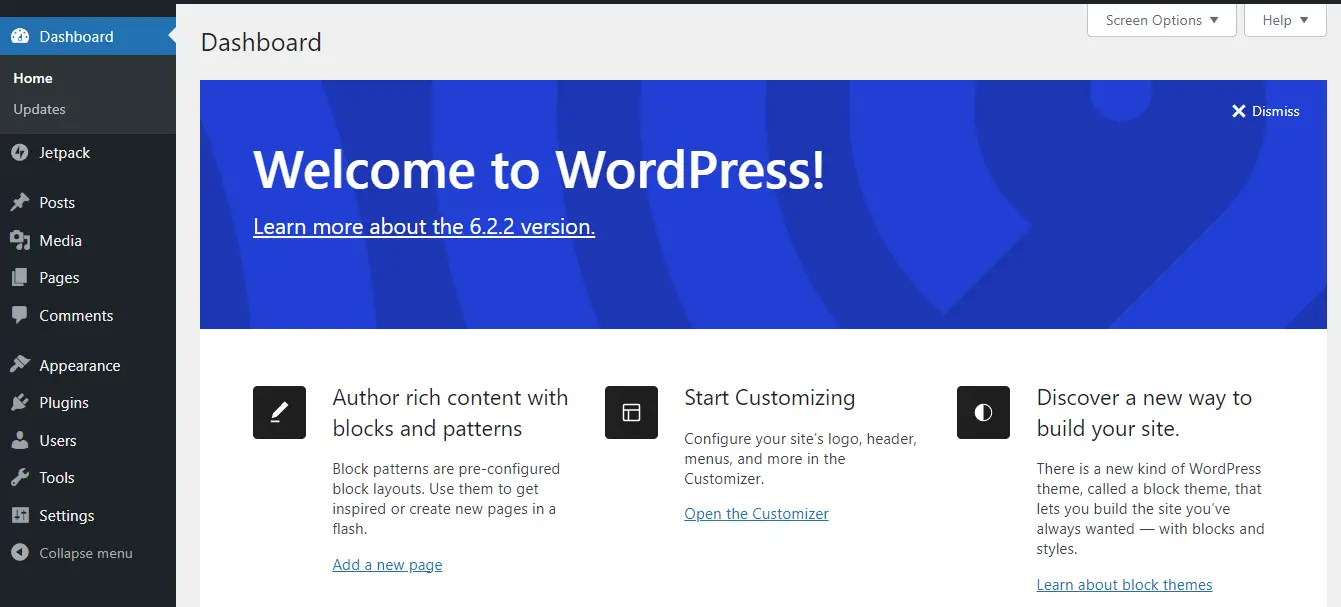
Als Erstes müssen Sie ein Thema auswählen. Dies bestimmt das Erscheinungsbild Ihres digitalen Kunstgeschäfts.
Es stehen mehrere Optionen zur Auswahl, sowohl kostenlose als auch kostenpflichtige. Neve ist beispielsweise ein flexibles Theme, das für Online-Shops verwendet werden kann:

Um es zu installieren, navigieren Sie in Ihrem WordPress-Dashboard zu „Darstellung“ > „Themen“ und wählen Sie „Neu hinzufügen“ aus. Suchen Sie dann nach „Neve“ und klicken Sie auf „Installieren“ , gefolgt von „Aktivieren“ :
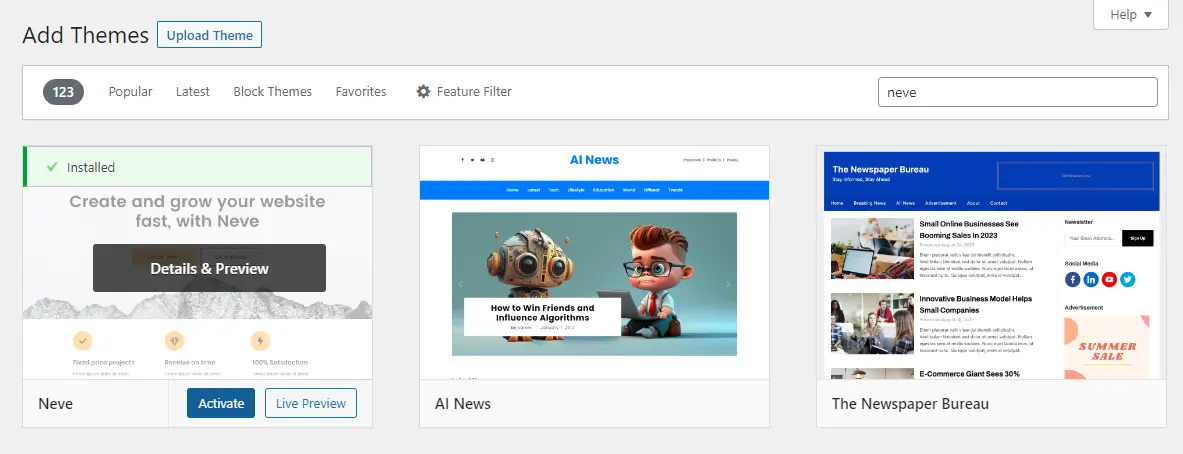
Jetzt können Sie eine Starter-Site für Ihren Shop auswählen. Gehen Sie zu „Darstellung“ > „Neve-Optionen“ und wählen Sie „Startseiten“ aus. Klicken Sie dann auf die Schaltfläche, um das Cloud Templates and Patterns Collection-Plugin zu installieren und zu aktivieren:
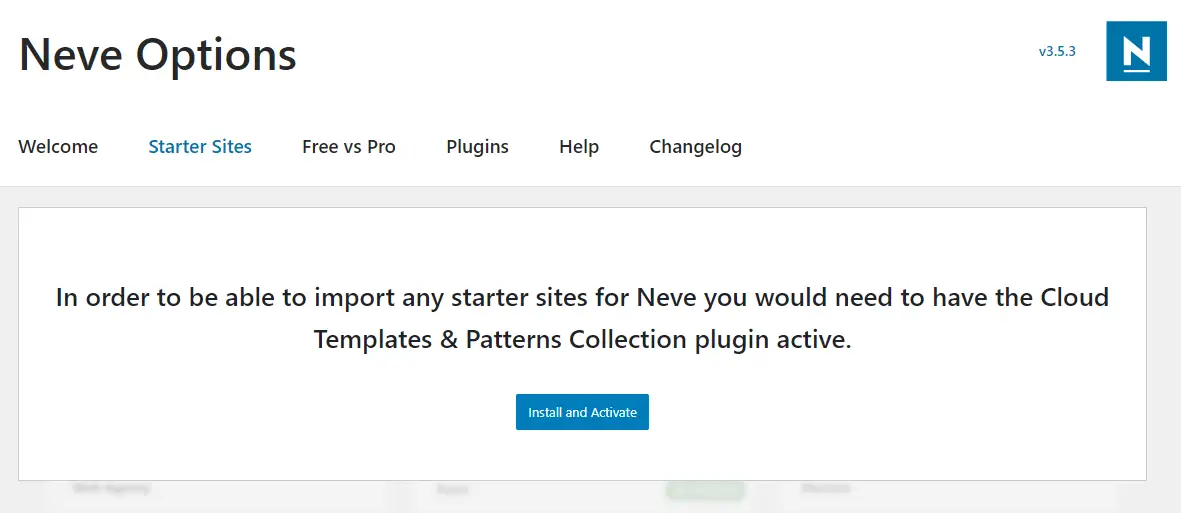
Dadurch erhalten Sie Zugriff auf eine Bibliothek mit Vorlagen, einschließlich Optionen für Portfolios und E-Commerce-Sites:
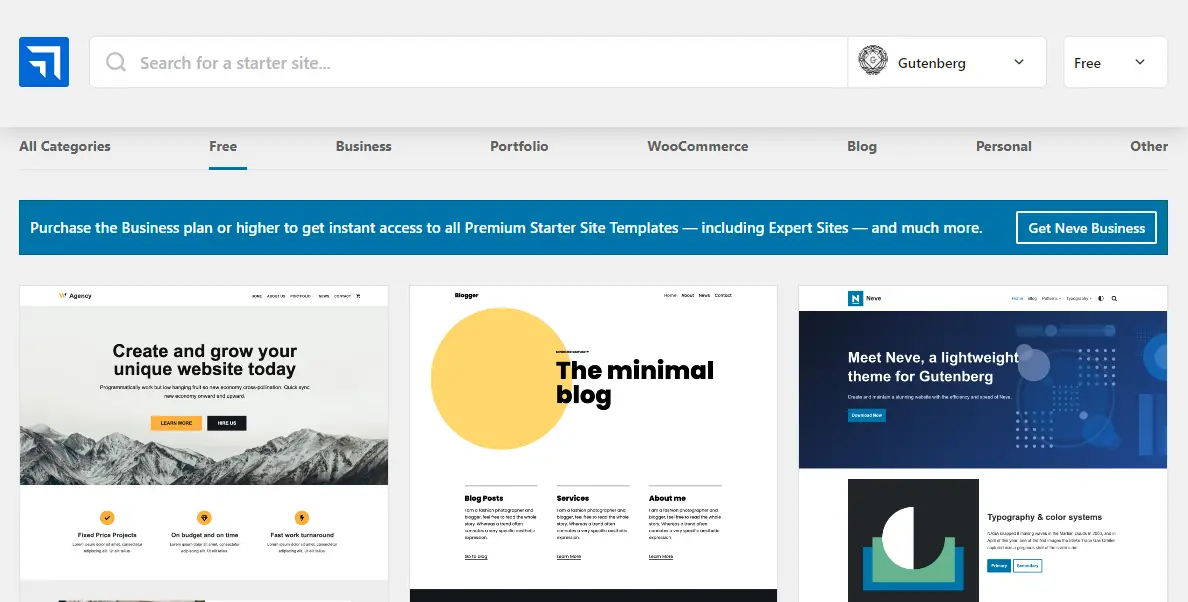
Wenn Sie eine Starter-Site sehen, die Ihnen gefällt, bewegen Sie den Mauszeiger darauf und klicken Sie auf Importieren :

Als nächstes können Sie mit der Bearbeitung des Themas beginnen. Gehen Sie dazu zu „Darstellung“ > „Anpassen“ . Dadurch wird der WordPress Customizer gestartet:
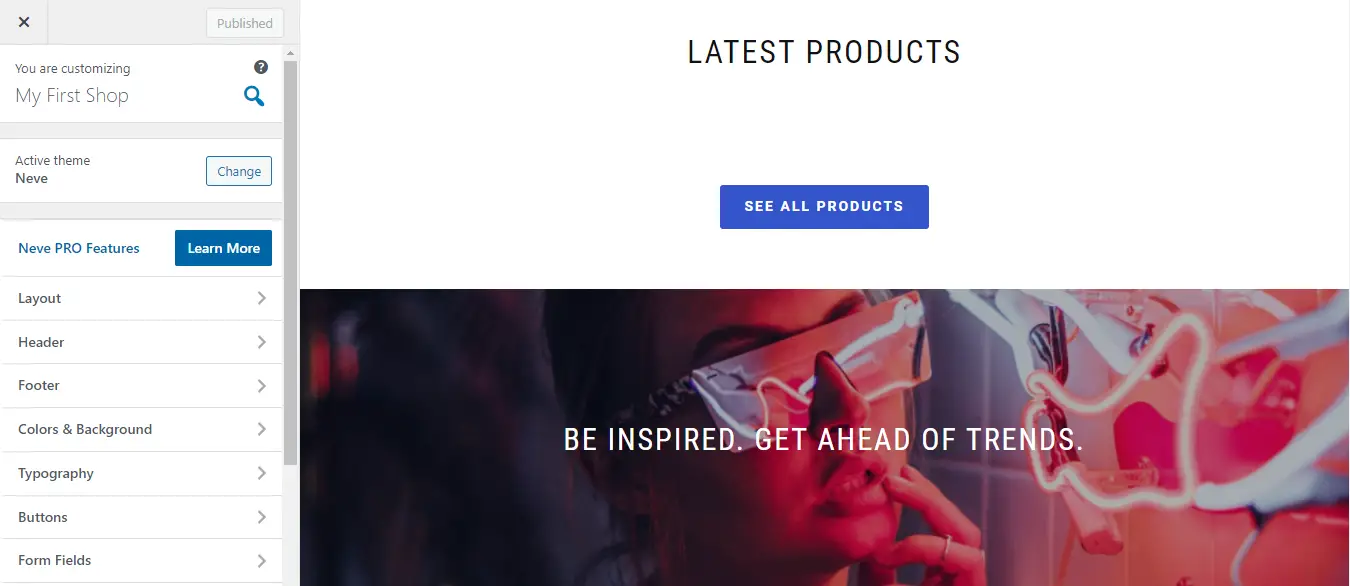
Hier können Sie die Farben und die Typografie ändern, die Schaltflächen anpassen und vieles mehr. Außerdem können Sie Ihre Änderungen in Echtzeit sehen. Denken Sie daran, auf „Veröffentlichen“ zu klicken, wenn Sie bereit sind.
3. Installieren Sie ein E-Commerce-Plugin
Nachdem Sie Ihre Website nun entworfen haben, ist es an der Zeit, Ihren Shop einzurichten. Dazu müssen Sie ein E-Commerce-Plugin installieren. Wir empfehlen die Verwendung von Easy Digital Downloads .
Wie der Name schon sagt, können Sie mit diesem Tool Ihre digitalen Produkte als Downloads verkaufen. Um es zu Ihrer Website hinzuzufügen, gehen Sie zu Plugins > Neu hinzufügen und verwenden Sie die Suchleiste, um es zu finden. Klicken Sie dann auf „Jetzt installieren und aktivieren“ :
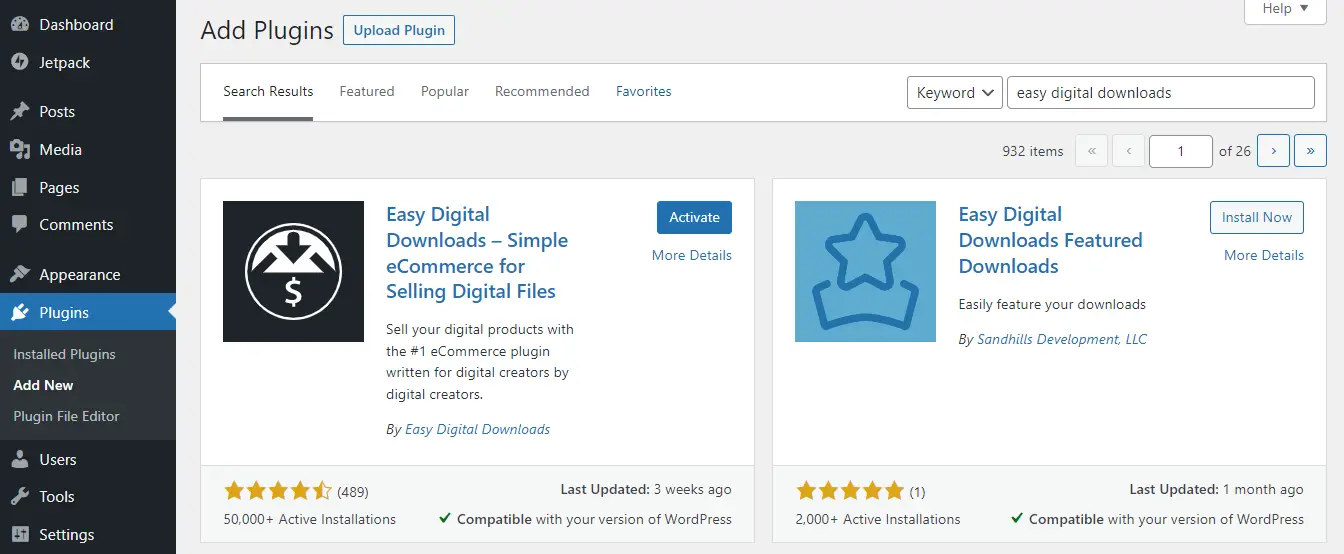
Dadurch gelangen Sie zum Einrichtungsassistenten. Wählen Sie „Erste Schritte“ aus und geben Sie einige Informationen zu Ihrem Unternehmen ein:
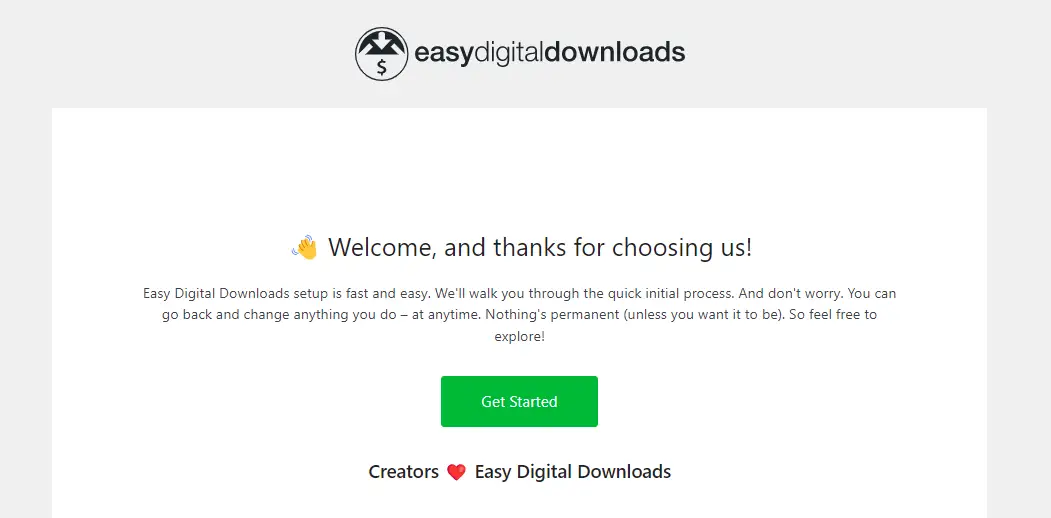
Die restlichen Schritte können Sie vorerst überspringen. In den nächsten Schritten zeigen wir Ihnen, wie Sie Zahlungen einrichten und weitere Einstellungen konfigurieren.
4. Laden Sie Ihre Kunstdateien hoch
Jetzt kommen wir zum spaßigen Teil: dem Hinzufügen Ihrer digitalen Kunst zu Ihrem Shop! Navigieren Sie zunächst zu „Downloads“ > „Neu hinzufügen“ .
Dadurch wird der Blockeditor gestartet, in dem Sie Ihren ersten Download erstellen können. Geben Sie zunächst einen Namen, eine Beschreibung und einen Preis ein:

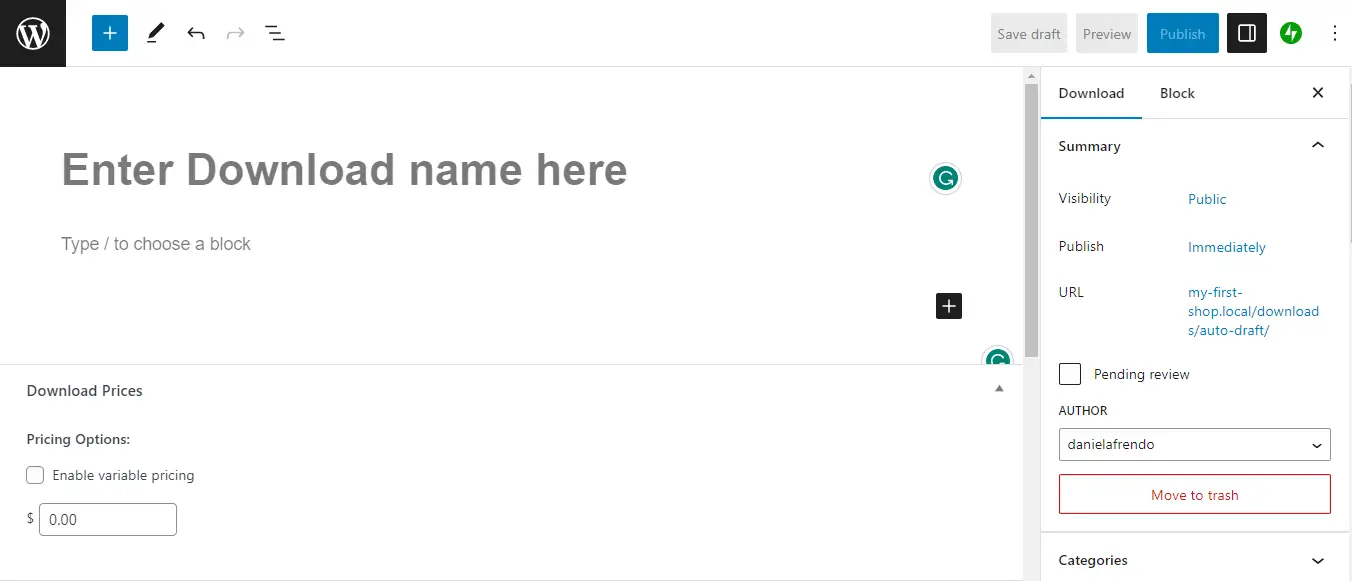
Klicken Sie dann im Abschnitt „Dateien herunterladen“ auf das Linksymbol unter „Datei-URL“ , um Ihre Datei hochzuladen:
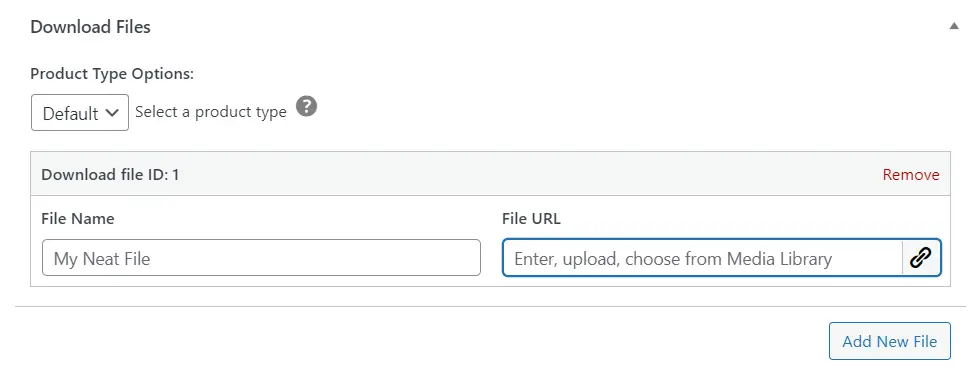
Dadurch wird ein Popup-Fenster geöffnet, in dem Sie Ihre Dateien ablegen oder auf „Dateien auswählen“ klicken können:
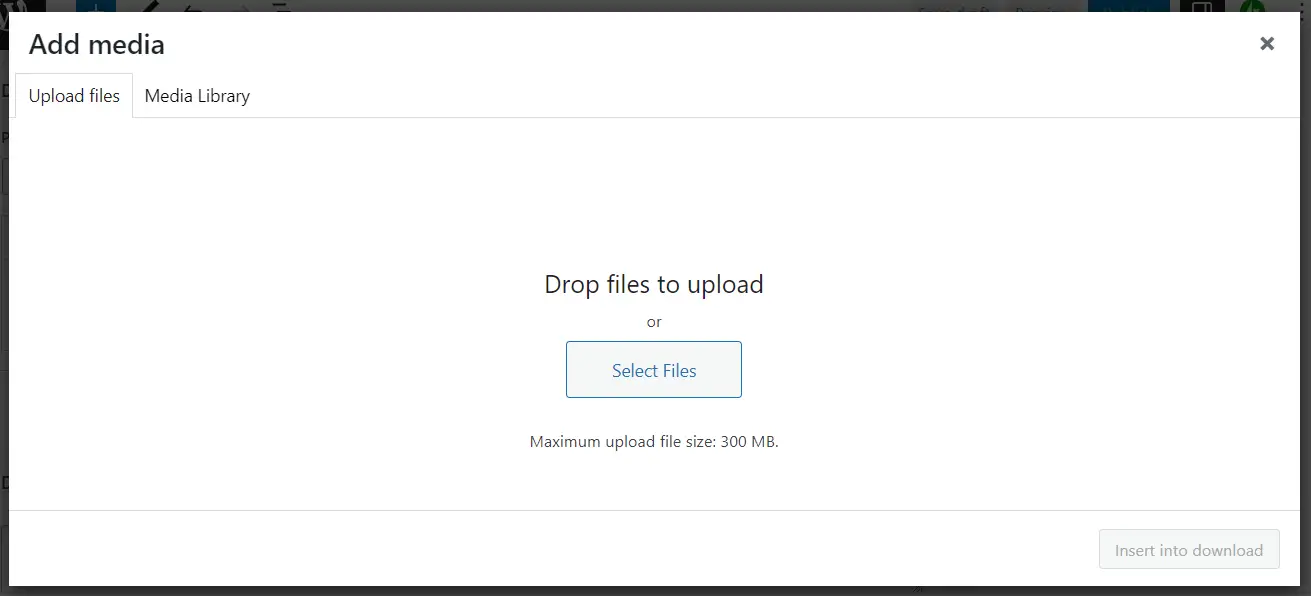
Sobald Sie Ihre Datei ausgewählt haben, klicken Sie auf „In Download einfügen“ . Sie können beliebig viele Bilddateien hinzufügen. Sie müssen lediglich „Neue Datei hinzufügen“ auswählen:
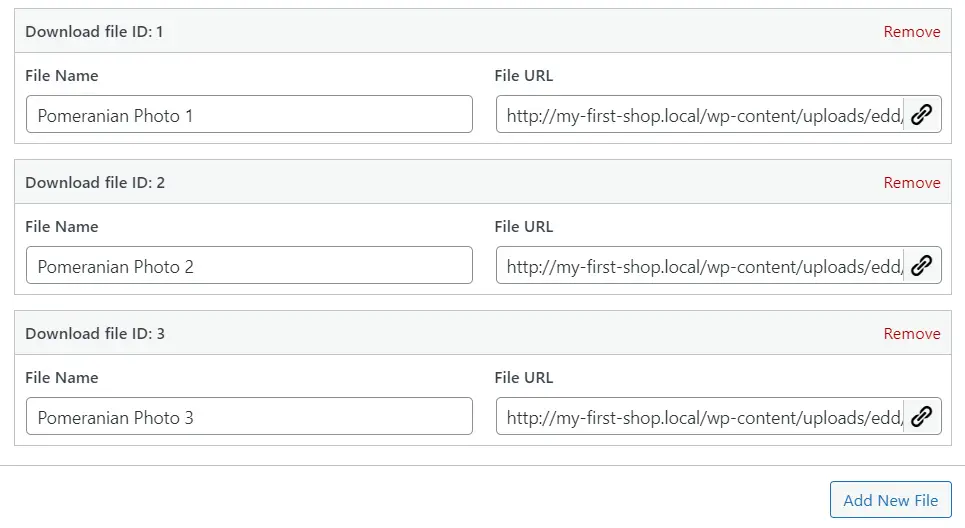
Möglicherweise möchten Sie auch einige Download-Anweisungen für Kunden hinzufügen. Im rechten Bereich sehen Sie eine Option zum Festlegen eines Download-Limits und eines Rückerstattungsstatus:
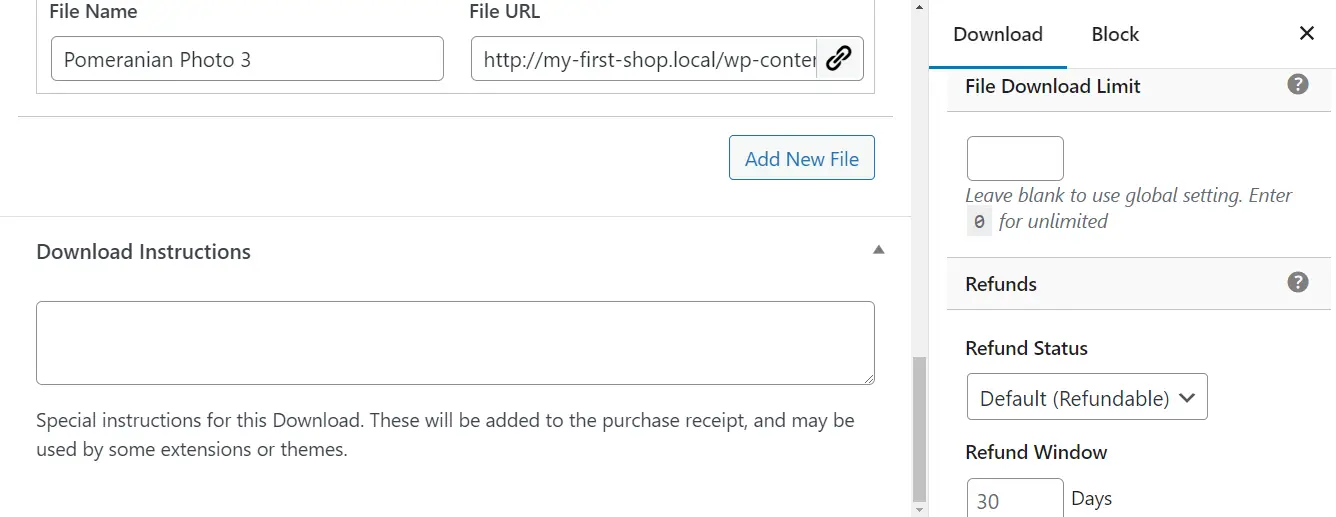
Sie können Ihrem Download auch ein Miniaturbild hinzufügen, eine Kategorie auswählen und vieles mehr. Sobald Sie Ihre Download-Einstellungen konfiguriert haben, klicken Sie auf „Veröffentlichen“ .
Anschließend können Sie zur Hauptseite „Downloads“ zurückkehren, um weitere Produkte hinzuzufügen.
Sie möchten Ihre digitalen Produkte auch zur Hauptseite des Shops hinzufügen. Gehen Sie zu Seiten > Neu hinzufügen (oder wählen Sie eine vorhandene Seite aus). Klicken Sie auf das Plus-Symbol , um einen neuen Block hinzuzufügen und wählen Sie EDD-Produkte aus:
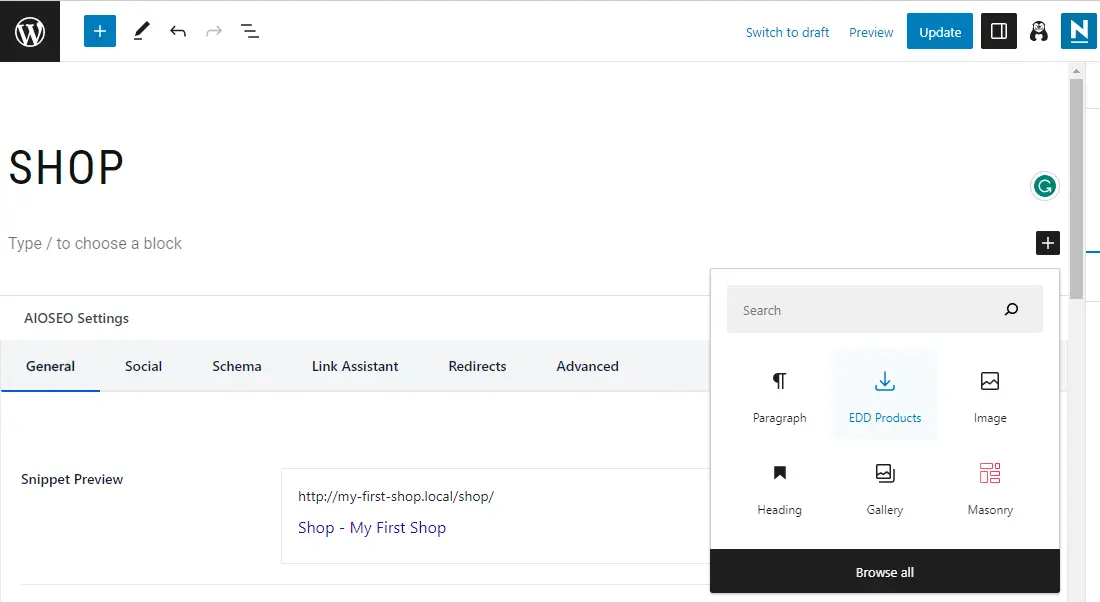
Veröffentlichen Sie dann Ihre Seite und klicken Sie auf Vorschau :
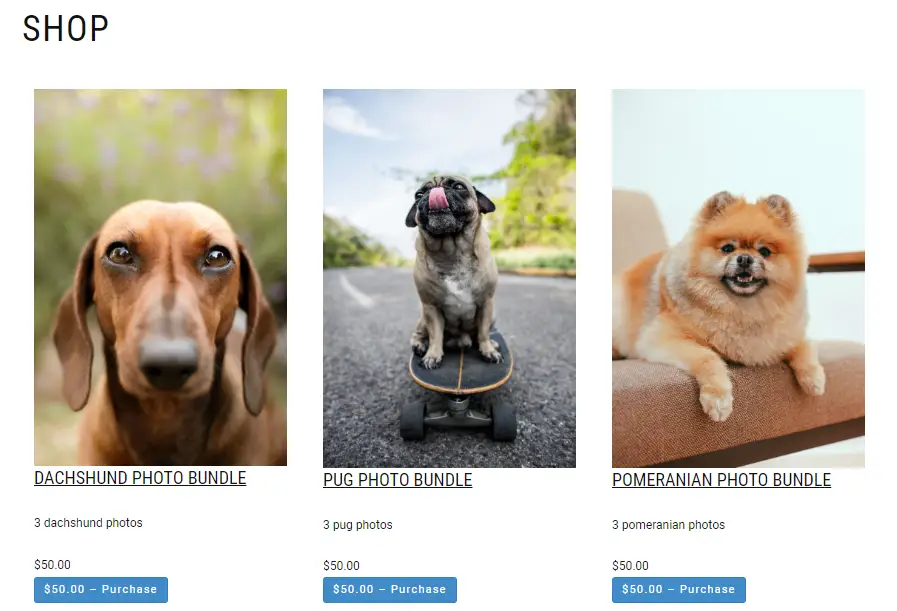
Fügen Sie gerne weitere Blöcke hinzu und passen Sie die Shop-Seite an Ihre Bedürfnisse an.
5. Richten Sie Ihre Zahlungsmethoden ein
Nachdem Sie Ihre Produkte hochgeladen haben, möchten Sie die Zahlungsmethoden konfigurieren, damit Besucher sie kaufen können. Gehen Sie zu Downloads > Einstellungen und klicken Sie auf Zahlungen :

Wählen Sie dann die Zahlungsgateways aus, die Sie auf Ihrer Website aktivieren möchten. Wenn Sie schon dabei sind, möchten Sie vielleicht auch das Kästchen für den Testmodus aktivieren. Dies ermöglicht Ihnen einen Testkauf (mehr dazu gleich).
Sie können auch ein Standard-Gateway und Zahlungsmethodensymbole auswählen. Wenn Sie fertig sind, klicken Sie auf Änderungen speichern :
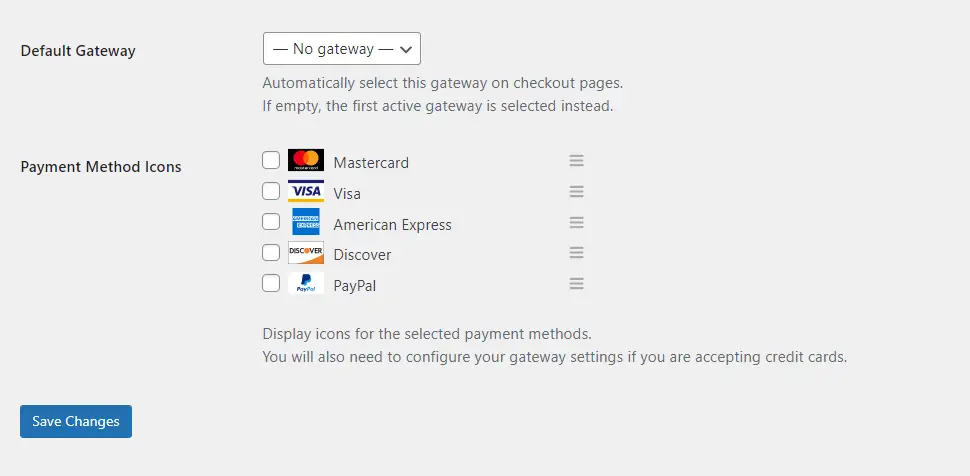
Anschließend können Sie zu den jeweiligen Zahlungsgateway-Abschnitten gehen, um Ihre Konten zu verbinden:
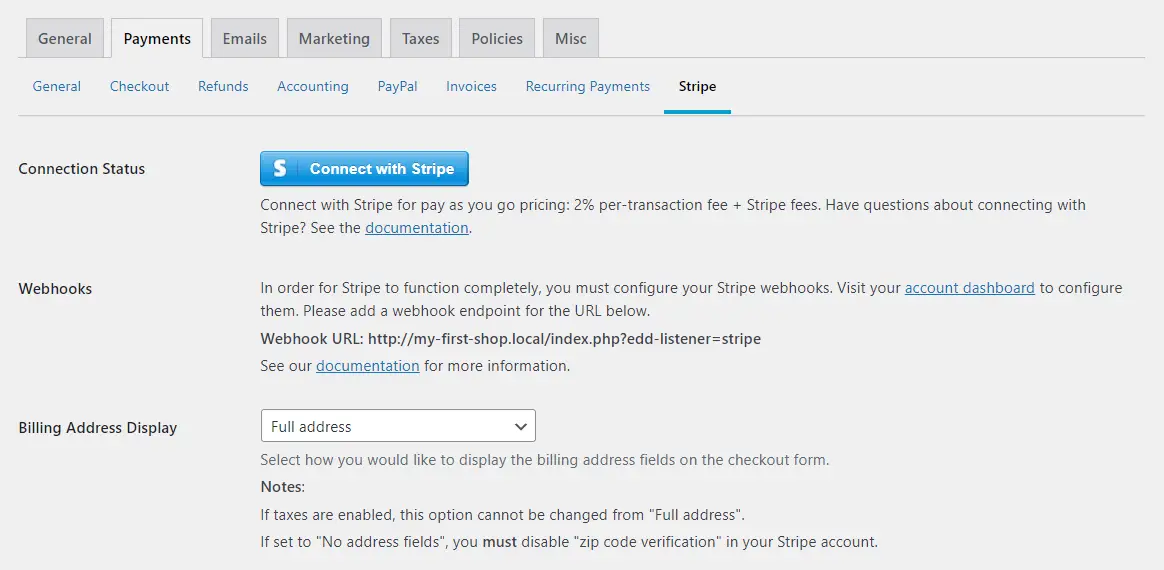
Um sicherzustellen, dass alles ordnungsgemäß funktioniert, sollten Sie einen Testkauf durchführen. Kehren Sie zur Hauptregisterkarte „Zahlungen“ zurück und aktivieren Sie das Kontrollkästchen für Store Gateway . Wählen Sie dies auch als Standard-Gateway aus:
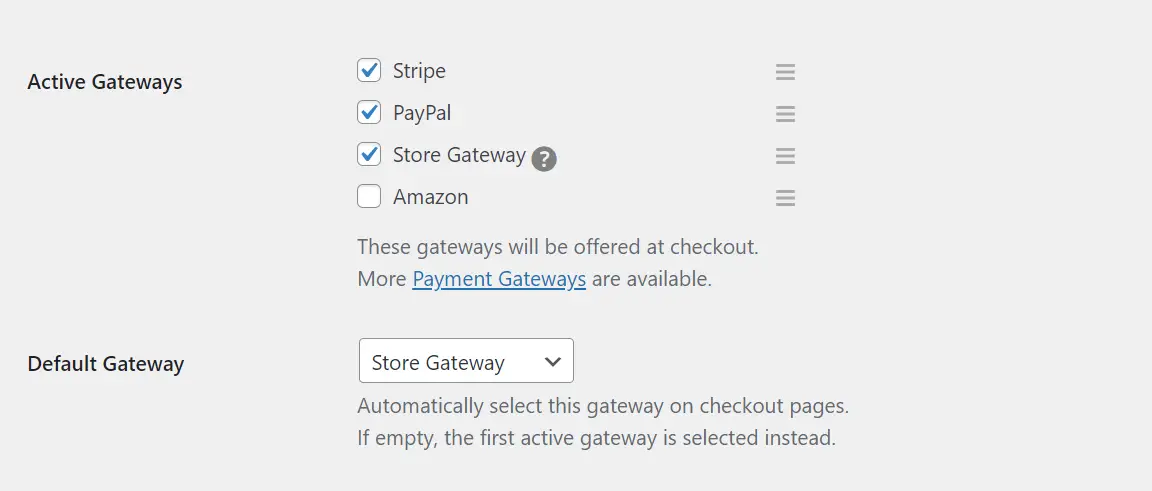
Speichern Sie dann Ihre Änderungen und besuchen Sie Ihre Website im Frontend (als Kunde). Wählen Sie einen Download aus und klicken Sie auf die Schaltfläche „Kaufen“ :
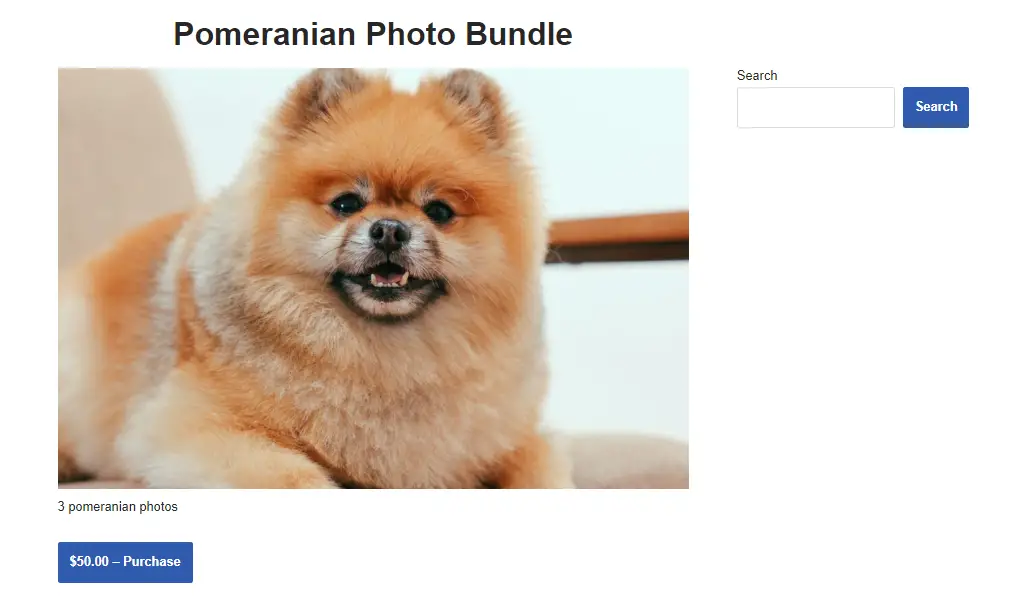
Dies sollte Sie zur Checkout-Seite führen:
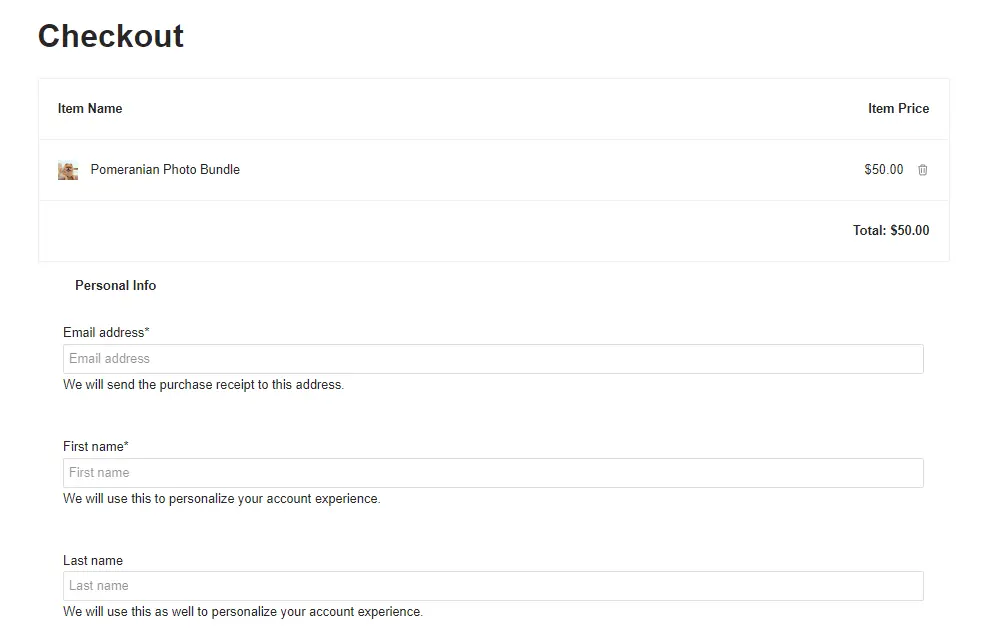
Geben Sie Ihre Daten ein und stellen Sie sicher , dass Store Gateway als Zahlungsmethode ausgewählt ist. Klicken Sie dann auf Kaufen .
Sie sollten nun eine Bestätigungsseite mit Download-Links für Ihre Produkte sehen:
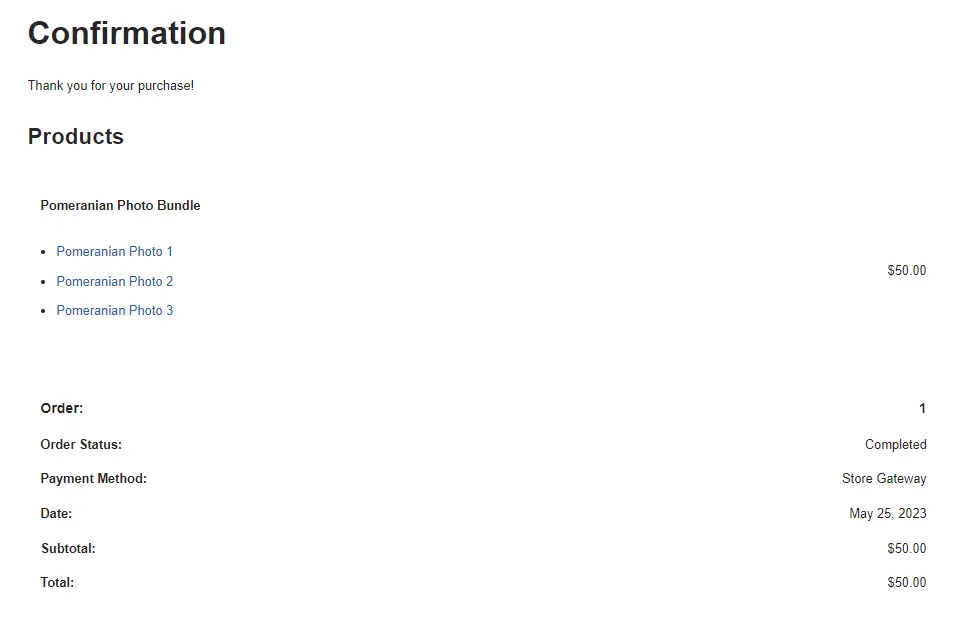
Nachdem der Test nun abgeschlossen ist, können Sie zu den Zahlungseinstellungen zurückkehren, den Testmodus deaktivieren und die Store Gateway-Optionen deaktivieren.
Das war's – Sie können jetzt mit dem Online-Verkauf Ihrer digitalen Produkte beginnen!
Abschluss
Wenn es darum geht, digitale Produkte online zu verkaufen, ist WordPress möglicherweise die beste Lösung. Damit haben Sie die vollständige Kontrolle über Ihren Online-Shop und können nach dem günstigsten Hosting-Plan suchen.
Um es noch einmal zusammenzufassen: So verkaufen Sie digitale Kunst in WordPress in fünf einfachen Schritten:
- Richten Sie WordPress bei einem Hosting-Anbieter wie Bluehost ein.
- Wählen Sie ein leistungsstarkes WordPress-Theme wie Neve.
- Installieren Sie Easy Digital Downloads, um Ihren Online-Shop einzurichten.
- Laden Sie Ihre Kunstdateien auf die Website hoch.
- Richten Sie Ihre Zahlungsmethoden ein und führen Sie einen Testkauf durch.
Haben Sie Fragen zum Verkauf digitaler Kunst in WordPress? Lass es uns im Kommentarbereich unten wissen!
Bildnachweis des Hundes: Dominika Roseclay , Los Muertos Crew und Cup of Couple .
